סקייפ לא רואה את המצלמה: את הסיבות לבעיה ואת חיסולו
הכל במשך זמן רב כבר התרגל סקייפ. זהו היישום המועדף של משתמשים רבים. עם זאת, אתה יכול לבצע שיחות וידאו או סתם לדבר עם משתמשים אחרים כמו בטלפון. לגמרי בחינם. בנוסף, היישום מיושם היכולת לבצע שיחות טלפונים ניידים רגילים. אבל זה תמורת תשלום. כמו כל יישום, סקייפ יש פגמים משלה. לפעמים בעת שימוש בתוכנית זו, מתרחשות שגיאות. הפופולרי ביותר מהם - סקייפ לא רואה מחשב נייד או מצלמה PC. נדבר על הזנים של בעיה זו ועל הדרכים לפתור אותה.
סיבות אפשריות לשגיאה
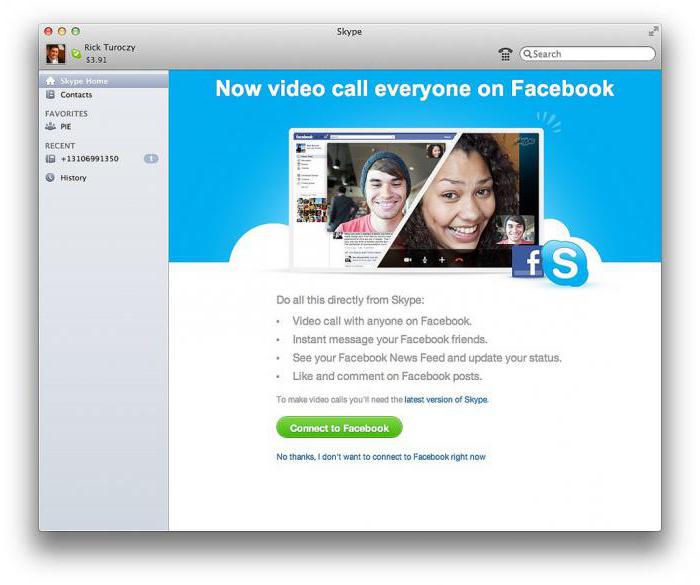
הסיבות "באג" זה יכול להיות שונה מאוד. זה תלוי איזה סוג של טכנולוגיה אתה משתמש: מחשב או מחשב נייד. בשל העיצוב, סוגי הבעיות הקשורות המצלמה יכול להיות שונה במהותו. הסיבות הנפוצות ביותר לשימוש במחשב שולחני רגיל:
- אין חיבור להתקן (לדוגמה, כבל USB שאינו מחובר במלואו).
- אין צורך נהגים עבור מצלמת הרשת.
- השגיאה היא בגירסה זו של היישום.
- הגדרות מצלמה שגויות ביישום.
כל החסרונות האלה יכולים להיות הסיבות לכךיישום ה- Skype אינו רואה את מצלמת ה- PC. עם מחשבים ניידים, הכל הרבה יותר מסובך. ככלל, המצלמות בהם מובנות, ולכן אין הרבה אפשרויות. או חוסר נהגים, או שגיאת יישום. או אולי המצלמה היתה לגמרי לא בסדר. כיצד להתמודד עם בעיות אלה, ננתח להלן.
נהגים

אם אתה בטוח כי עם עצמךמכשיר וידאו החיבור שלה הוא בסדר, אז אתה צריך לבדוק את מנהלי ההתקנים מותקן על זה. לרוב הם הסיבה לא עובד "אינטרנט". במקרה זה, הם צריכים להיות מעודכנים, ואתה יכול למצוא את הגרסאות העדכניות ביותר הנוכחי באתר.
זה קורה גם כי סקייפ הפסיק לראות את המצלמהלאחר התקנת הנהגים, אם כי לפני הכל הכל עבד. או את התמונה ממצלמת הרשת בסקייפ התהפכה. במקרה זה, עליך לחזור לגירסה הקודמת של מנהל ההתקן. ב- Windows, באפשרותך לעשות זאת במנהל ההתקנים. לשם כך, מצא את הגדרת המצלמה בין המכשירים ולחץ על הלחצן "החזרה".
הדבר החשוב שחשוב לזכור הוא שכאשר אתה מעדכן או מגלגל את הנהגים, עליך גם להתקין מחדש את סקייפ עצמה. אם זה לא נעשה, התוכנית פשוט לא יכול לקבוע את המכשיר החדש.
שגיאת יישום

במקרה של טעות של סקייפ עצמה, כל כמהקשה יותר. כאן מעט מאוד תלוי המשתמש. בעיה דומה התעוררה עקב פיקוח של היזמים, ועד שהם משחררים עדכון תוכנה עם תיקון עבור שגיאה זו, הפתרון היחיד הוא לנסות להתקין גירסה מוקדמת יותר של התוכנה.
עם זאת קיימת אפשרות כי סקייפ לא רואהאת המצלמה של המחשב כי אירעה שגיאת מערכת במהלך ההפעלה הראשונה. במקרה זה, זה מספיק פשוט לאפס את סקייפ, ואת המצלמה צריך להתחיל לתפקד כרגיל.
סיבות אחרות

במצבים מסוימים, שגיאה זו יכולהנובעים מסיבות אחרות. לדוגמה, זה נפוץ מחשבים ניידים ASUS. במכשירים אלה, יש תוכנה סטנדרטית לניהול מצלמת אינטרנט, ולעתים קרובות את יישום המערכת יכול להתנגש עם סקייפ, לא מאפשר לו להשתמש במצלמה. הפתרון הוא פשוט - להסיר את תוכנת המפעל ולהתקין מחדש את סקייפ עצמה.
סיבה נוספת כי סקייפ לא רואההמצלמה, יכול להיות "גיל" של המחשב. העובדה היא כי גרסאות חדשות של התוכנית הם "כבדים" עבור התקנים ישנים וחולים. יכולות להיות מספר יציאות. לדוגמה, כדי לאסור על יישום להיות מעודכן, אבל אם זה מאוחר מדי וזה קרה, אתה צריך לחפש את קובץ ההתקנה של הגירסה הקודמת ולהתקין אותו. ובכן, הדרך היקרה והקיצונית ביותר היא לעדכן את תצורת המחשב.
האפשרות האחרונה היא כשל במערכת.זה מאוד סביר כי Windows לא יכול לזהות את המצלמה ברמת החומרה. באפשרותך לבדוק זאת במנהל ההתקנים. וכאשר תנסה להתקין מנהלי התקנים, המערכת תודיע לך שהמכשיר לא נמצא. אם סקייפ לא רואה את המצלמה מסיבה זו, אז תצטרך לשנות את מערכת ההפעלה. רק התקנה מחדש של Windows יכולה לסייע במקרה זה. תקלה עצמה יכולה להיגרם על ידי דבר. לדוגמה, כמה בעיות בתהליך ההתקנה של מערכת ההפעלה או וירוסים.
מסקנה
בעולם של תוכניות מחשב, יש ניואנסים רבים,הקשורים לביצועים שלהם. טעות קטנה בתוכנה עצמה מספיקה כדי לגרום לה לפעול באופן שגוי. במקרה זה, עושה משהו די קשה. אבל אם השגיאה התרחשה במהלך ההתקנה ואת ההפעלה הראשונה, ולאחר מכן התקנה מחדש של היישום עשוי לעזור. במאמר זה ניסינו להבין מדוע סקייפ לא רואה את המצלמה. באמצעות כל הסיבות לעיל, אתה יכול לזהות את הבעיה עם הסתברות גבוהה של ביטול זה.










